Katseleminen iPadilla, iPhonella tai millä tahansa muulla kätevällä laitteella on mitä jokainen tekee nykyään. Oletetaan, että rakastat elokuvien katsomista iPhonella tai iPadilla iTunesin avulla, mutta haluat lisätä kaikkien aikojen suosikki-DVD-elokuvasi kirjastoosi. Jos näin on, sinun on opittava ilmainen mutta paras tapa lisää DVD-levyjä iTunesiin, kuten tämän artikkelin alla on kuvattu. Tästä syystä tartu lukuapuun ja ala skannata alla olevia tietoja.
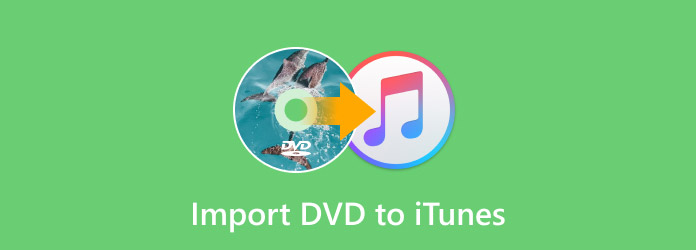
Osa 1. Voinko siirtää DVD-levyjä iTunesiin
iTunes tehtiin ensisijaisesti medianhallinta- ja toisto-ohjelmaksi elokuville, TV-ohjelmille ja digitaaliselle musiikille. Vaikka Apple kehitti sen, se on saatavilla Mac- ja Windows-tietokoneille. Sillä ei ole mahdollisuutta toistaa fyysisiä DVD-levyjä suoraan. Siksi, jos haluat toistaa DVD-levyjä levyltä, iOS:stä ja kansioista Macilla, iPhonella, iPadilla ja pöytätietokoneella, tarvitset yleensä erillisen tai sisäänrakennetun DVD-soitinsovelluksen. Jos kuitenkin käytät modernia kannettavaa tietokonetta tai tietokonetta, tiedät, että DVD-asemia ei enää ole varustettu niille, joten sinun on ostettava ulkoinen DVD-asema vain levyjen toistamiseen.
Toisaalta, miten sitten lisäät DVD:n iTunesiin Windowsilla, Macilla tai jopa iPadilla ja iPhonella? Vastaus on, että voit muuntaa DVD:n digitaaliseksi videoksi, jota iTunes tukee. Voit esimerkiksi muuntaa DVD:n MP4-muotoon ja lisätä MP4-elokuvia iTunesiin ja synkronoida ne kaikkiin Apple-laitteisiin. Alla on lisätietoja iTunesin tukemista videomuodoista.
| Erittely | |
|---|---|
| MOV | Yksi Applen kehittämistä yleisistä tiedostomuodoista. Se tunnetaan myös nimellä QuickTime ja sitä käytetään yleisesti Mac-tietokoneissa, mutta myös Windows tukee sitä. |
| MP4 | Tämä yleismaailmallinen formaatti, joka tunnetaan myös nimellä MPEG-4, on myös mukana, koska se on laajalti yhteensopiva lähes kaikkien mediasoittimien kanssa. |
| M4V | Toinen Applen kehittämä formaatti. Suurin osa iTunes-sisällöstä on M4V-muodossa. |
| AVI | AVI on suosittu tiedostomuoto Windowsille, mutta voit käyttää sitä myös elokuvien lisäämiseen DVD-levyiltä iTunesiin. |
| MKV | Vaikka iTunesilla ei ole rajatonta tukea MKV:lle, se on silti listalla. |
| WMV | Toinen Windowsille tarkoitettu alkuperäinen tiedostomuoto, WMV, tukee myös iTunes-kirjastoa. |
Osa 2. Paras ilmainen ohjelmisto DVD-levyjen muuntamiseen iTunesia varten
Oppikaamme nyt, kuinka muuntaa DVD-levyt digitaaliseksi parhaalla mahdollisella ilmaisella tavalla. Esittelyssä tämä Blu-ray Master -ohjelma. Ilmainen DVD Ripper, hämmästyttävä ja käytännöllinen DVD-rippausohjelma, jonka avulla voit katsella elokuvia eri laitteilla, varmuuskopioida DVD-kokoelmiasi ja jakaa sisältöä helposti muiden kanssa.
Tämä ohjelma voi lukea tietoja DVD-levyiltä, ISO-kuvatiedostoista ja tietokoneesi kansioista ja muuntaa ne haluamiisi digitaalisiin muotoihin, joita iTunes tukee, kuten MP4, MOV, AVI, MKV, WMV ja paljon muuta. Voit jopa mukauttaa lähtöasetuksia projektisi mukaan, mukaan lukien videon resoluutio, kuvataajuus, bittinopeus, äänenlaatu ja paljon muuta. Lisäksi ripperi tarjoaa ominaisuuksia, kuten täyden DVD-alueiden tuen ja ääni-/tekstitysraidan valinnan. Tämä ohjelmisto on saatavilla sekä Windows- että Mac-tietokoneille. Kokeile!
Avainominaisuudet
- Kopioi DVD-levysi kaikkiin iTunesin tukemiin muotoihin ja 200 muuhun muotoon.
- Muokkaa DVD-levyjäsi rajaamalla, muokkaamalla tehosteita, vesileimoja ja ääntä ennen kopioimista.
- Helppo hallita käyttöliittymä.
- Supernopeat kopiointitoimenpiteet ja itse prosessi.
Ilmainen lataus
Windowsille
Suojattu lataus
Ilmainen lataus
macOS:lle
Suojattu lataus
Vaihe 1.Asenna Ripper
Aloita tarttumalla tietokoneesi ohjelmistoon, kun napsautat ladata painiketta yllä. Noudata sitten nopeaa asennusprosessia.
Vaihe 2.Lataa DVD
Aseta nyt DVD-levy tietokoneesi DVD-asemaan. Napsauta sitten, kun käynnistät ohjelmiston Lataa levy painiketta ja tuo DVD sisään.

Vaihe 3.Aseta haluttu lähtö
Kun DVD on ladattu, napsauta Profiili -painiketta ja valitse haluamasi muoto. Valitse vain iTunesin tukemat muodot. Voit myös olla tarkka valitessasi käyttämäsi laite, kuten iPad tai iPhone, TV ja paljon muuta.

Vaihe 4.Aloita muunnos
Kun olet määrittänyt muodon, sinulla on mahdollisuus määrittää tiedoston kohde napsauttamalla Selaa -painiketta. Paina sitten Muuntaa -painiketta.

Osa 3. DVD-levyjen lisääminen iTunesiin
Kun olet kopioinut DVD-levyn iTunes-tuettuun muotoon tietokoneella, sinun on lisättävä se iTunesiin ja nautittava siitä laitteillasi, kuten iPadilla ja iPhonella. Joten kuinka voit tuoda muunnetun DVD-digitaalikopiosi iTunesiin? Sinun on päivitettävä iTunes uusimpaan versioon ennen sitä. Nyt voit lisätä digitaalisia DVD-kokoelmia iTunes-kirjastoon noudattamalla alla olevia ohjeita.
Windowsille
Vaihe 1.Käynnistä iTunes tietokoneellasi ja napsauta Tiedosto valitaksesi Lisää tiedosto kirjastoon tai Lisää kansio kirjastoon.

Vaihe 2.Sitten voit valita DVD-tiedoston tai kansion File Explorerista. Jos olet Mac-käyttäjä, löydät sen Finderista.
Vaihe 3.Nyt voit valita Elokuvat vasemmassa yläkulmassa olevasta ruudusta. Täältä löydät DVD-elokuvasi ja napsauta niitä aloittaaksesi katselun.

Macille
Vaihe 1.Avata Finder Macillasi ja etsi muunnetut DVD-tiedostot.

Vaihe 2.Vedä ja pudota videotiedosto iTunes-sovelluskuvakkeeseen tai suoraan avoimeen iTunes-ikkunaan. iTunes lisää DVD-videot automaattisesti iTunes-kirjastoon, ja ne tallennetaan Kotivideot -osio.
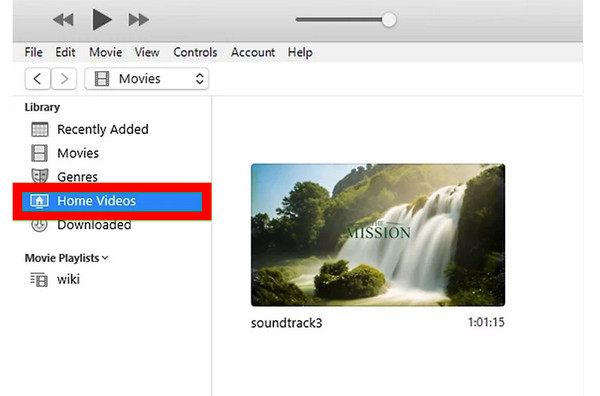
Yllä olevat vaiheet opastavat DVD-levyn kopioimista iTunesiin Windows- ja Mac-tietokoneilla. Noudata niitä lisätäksesi DVD-levyjä iTunesiin itse.
Osa 4. Usein kysytyt kysymykset iTunesista ja DVD-levyistä
-
Onko iTunes Storessa DVD-elokuvia?
Valitettavasti iTunes Store ei keskity DVD-levyjen myyntiin. Sen sijaan se tarjoaa digitaalista sisältöä, kuten TV-ohjelmia, musiikkia ja elokuvia digitaalisessa muodossa.
-
Voinko lisätä ostetun DVD:n iTunes-kirjastoon?
Joo. Sinun on kuitenkin ensin muutettava DVD digitaaliseen muotoon, jotta voit lisätä sisällön iTunesiin. Tämä johtuu siitä, että iTunes ei tue DVD-muodossa olevaa sisältöä.
-
Kuinka paljon elokuvat maksavat iTunesissa?
Se riippuu elokuvasta, jonka haluat ostaa. Muita huomioitavia tekijöitä ovat elokuvan julkaisupäivä ja suosio. Mitä enemmän sitä on kysyntää ja se on uusin, sitä korkeampi sen hinta on. Mutta jotta saat käsityksen hinnoittelusta, se vaihtelee välillä $2-$500.
-
Voiko iTunes toistaa Blu-ray-levyjä?
Ei. iTunes ei tue natiivia DVD- ja Blu-ray-levyjä. Vain videomuodot, joita se tukee, ovat MP4, M4V, MOV, MKV, AVI ja WMV. Siksi, jotta voit toistaa Blu-ray-elokuviasi iTunesissa, sinun on muunnettava ne sen tukemiin digitaalisiin muotoihin.
-
Onko Applen tietokoneissa DVD-soitin?
Apple on luopunut asteittain levyasemistaan tietokoneistaan, mukaan lukien DVD- ja Blu-ray-soittimet. Tästä syystä nykyaikaisissa Mac-tietokoneissa, kuten MacBook Prossa, Airissa, Mac Minissä ja iMacissa, ei ole sisäänrakennettuja levyasemia. Jos Macissasi on kuitenkin vanhempi versio, siinä saattaa silti olla sisäänrakennettu optinen asema. Muussa tapauksessa tarvitset ulkoisen aseman kopioidaksesi DVD-levyn iTunesiin Macissa.
Käärimistä
Kuten yllä olevista tiedoista ymmärsit, DVD-levyjen tuonti iTunesiin on mahdollista vain, kun muunnat ne digitaalisiin muotoihin. Siksi käyttämällä valitun ripperin antamia ohjeita voit suorittaa tehtäväsi helposti ja nopeasti kuluttamatta siihen senttiäkään. Lisäksi sinun ei tarvitse huolehtia videon laadusta, jonka voit saada. Koska vaikka työkalu on vapaasti käytettävissä, se takaa häviöttömän tulostuksen. Tule siis käyttämään Blu-ray Masteria Ilmainen DVD Ripper nyt.
Lisää Blu-ray Masterilta
DVD-levy laitteille

Nopea ja ilmainen kopiointiohjelmisto kaikkien DVD-levyjen salauksen purkamiseen digitaaliseksi helposti tietokoneellasi.
100% Turvallinen. Ei viruksia

